Каждый владелец ПК мог столкнуться с определенными запретами, блокировками и ограничениями, которые устанавливает тот или иной провайдер на посещение конкретных сайтов.
В тех случаях, когда человеку необходимо во что бы это не стало посетить заблокированный сайт, приходит на помощь бесплатный сервис VPN.
Данное программное обеспечение может быть установлено как на ноутбук или стационарный компьютер, так и на мобильное устройство или планшет.
Все ограничивается лишь возможностями компании, которая предоставляет услуги VPN, или требованиями самого устройства. Но помимо бесплатных услуг VPN, владелец гаджета или ПК может воспользоваться также и платными сервисами.
Их отличительная особенность от бесплатных заключается в том, что они предоставляют более комфортные условия просмотра запрещенных страниц – высокая скорость передачи данных, отсутствие внезапных отключений, круглосуточный доступ к необходимым ресурсам сети интернет.
Бесплатные сервисы VPN для «Google Chrome»
Для данного популярного браузера существует несколько программ, которые встраиваются в сам Хром через существующую систему расширений. Среди проверенных и качественных бесплатных сервисов можно использовать:
Установка HotSpot Shield
Для того, чтобы установить «Hotspot Shield» из вышеупомянутых расширений, потребуется:
Шаг 1. Запустить «Google Chrome».
Шаг 2. Открыть вкладку «меню».
Шаг 3. Перейти в «Дополнительные инструменты».
Шаг 4. Запустить ссылку «Расширения».
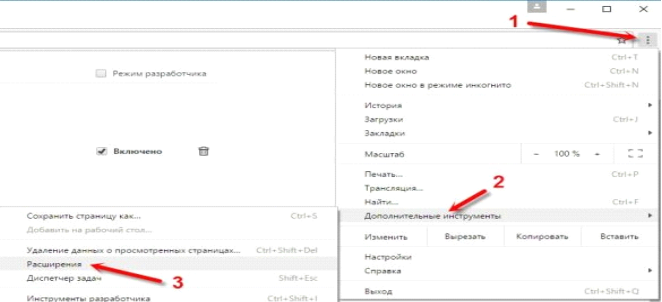
Как включить расширение VPN в браузере Google Chrome
Шаг 5. В открывшейся вкладке нажать на гиперссылку «Еще расширения».
После выполнения данного алгоритма пользователю откроется магазин дополнительных расширений для «Google Chrome».
В нем необходимо вписать «Hotspot Shield» и активировать поиск.
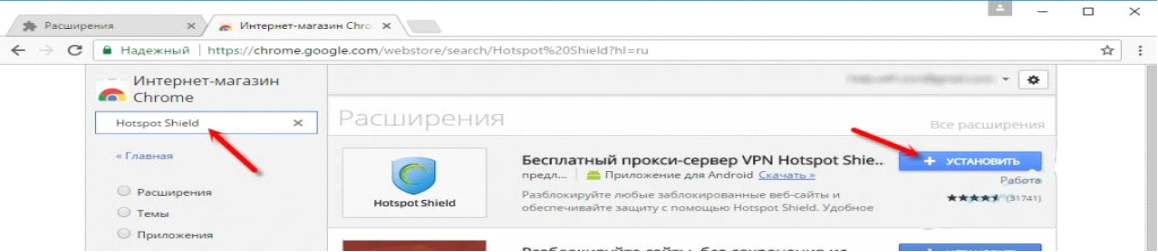
Как включить расширение Hotspot Shield в браузере Google Chrome
Отобразившийся первый результат необходимо установить.
После завершения процесса установки необходимо запустить сам VPN. Для этого следует кликнуть на специальную иконку, появившуюся в правом верхнем углу браузера.
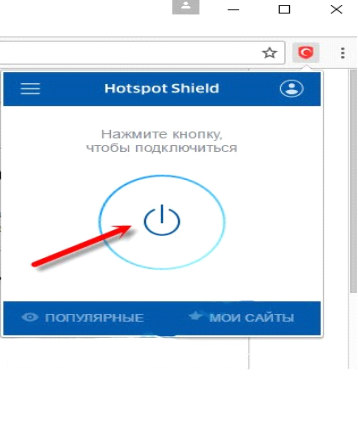
Как включить расширение Hotspot Shield в браузере Google Chrome
Пройдите небольшое обучение, после чего для запуска сервиса нажмите на кнопку активации.
Скачать приложение можно здесь: Hotspot Shield
Установка «Touch VPN»
Данное программное обеспечение является также бесплатным, однако его работоспособность по сравнению с тем же «Hotspot Shield» немного уступает по качеству.
Во-первых, это сказывается на скорости передачи данных.
Во-вторых, использование данного VPN сопровождается довольно редкими вылетами и перебоями с работоспособностью. Но все же, это отличная альтернатива другим программам VPN.
Чтобы установить подобное расширение необходимо:
Шаг 1. Зайти в «Chrome» и открыть вкладку «меню».
Шаг 2. Перейти к разделу «Дополнительные параметры».
Шаг 3. Запустить «Расширения».
Шаг 4. В отобразившемся окне перейти по ссылке «Еще расширения».
Шаг 5. После этого в открывшемся магазине в строке поиска прописываем название приложения.
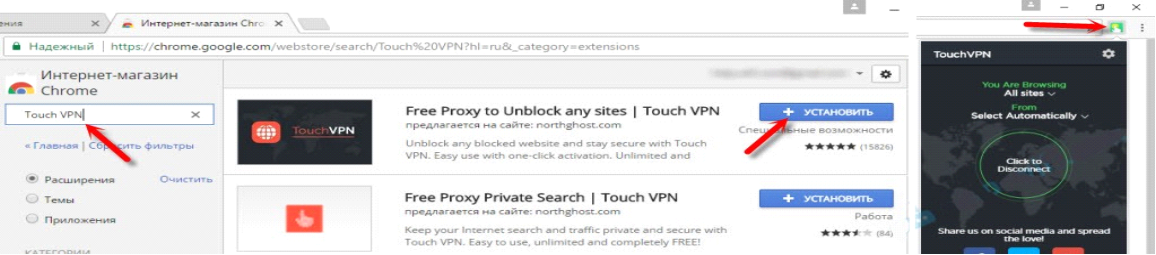
Как включить расширение Touch VPN в браузере Google Chrome
Первым из всех результатов отобразится необходимое ПО, его следует установить в браузер нажатием соответствующей кнопки.
Чтобы привести расширение в рабочее состояние, потребуется произвести те же действия, как и в случае с «Hotspot Shield»:
- В верхнем правом углу рабочей области браузера отобразится новая иконка, на которую следует нажать левой кнопкой мыши.
- В выпадающем меню нажимаем большую круглую кнопку для запуска VPN.
- Чтобы деактивировать сервис, следует повторно нажать на кнопку его запуска.
Скачать приложение можно здесь: Hotspot Shield
Установка и запуск на компьютере бесплатного «Unlimited Free VPN – Hola»
Чтобы установить данную программу в пользовательский браузер, можно воспользоваться одной из инструкций описанных выше.
Для запуска же программы, также не потребуется проводить особых манипуляций. Все что нужно для этого – лишь нажать на появившуюся иконку в браузере, после чего кликнуть на кнопку включения.
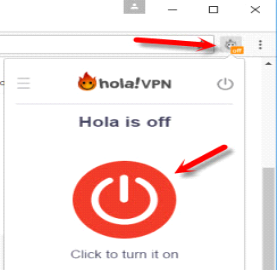
Как включить расширение TouchHola VPN в браузере Google Chrome
Скачать приложение можно здесь: Hola Better Internet
Встроенный VPN для браузера «Opera»
В отличие от всех других существующих на данный момент программ для доступа к интернету, «Opera» не требует установки дополнительного программного обеспечения, если пользователю потребовались услуги VPN.
Данное ПО уже предустановлено в сам браузер и что самое главное – работает качественно. Главная особенность этого VPN – в простоте. Для его использования не потребуется скачивать стороннее ПО и устанавливать его в собственный браузер.
Чтобы запустить VPN в «Opera» необходимо:
Шаг 1. Загрузить последнюю актуальную на данный момент версию браузера от норвежской компании «Opera».
Шаг 2. Перейти в раздел «Меню» и запустить «Настройки».
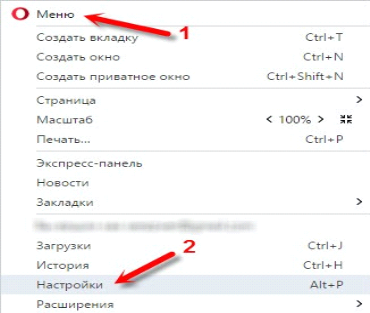
Как включить расширение VPN в браузере Opera
Откроется специальная отдельная вкладка, на которой размещены все необходимые для пользователя параметры.
Шаг 3. Переходим в «Безопасность».
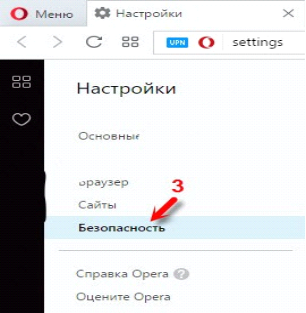
Как включить расширение VPN в браузере Opera
Шаг 4. Тут в списке следует найти графу «VPN», после чего активировать значение «Включить VPN». После этого можно в более упрощенном режиме включать или выключать данное программное обеспечение.
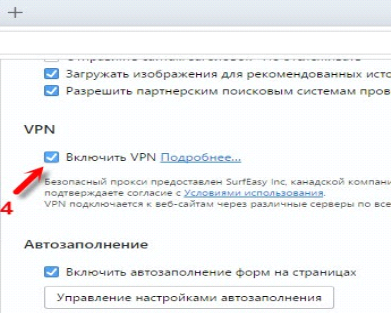
Как включить расширение VPN в браузере Opera
Чтобы запустить в работу необходимый сервис, просто-напросто откроем необходимую вкладку или сайт, и возле адресной строки кликнем на иконку VPN.
Отобразиться специальное меню, в котором нужно переключить значение в состояние «Включить».
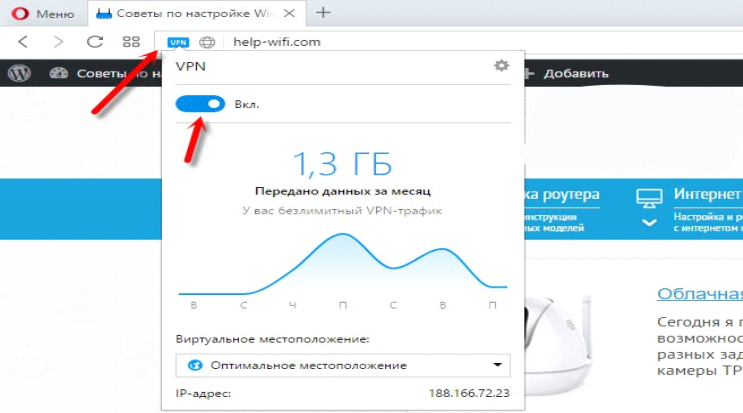
Как включить расширение VPN в браузере Opera
Точно таким же образом можно и отключить VPN.
Скачать последнюю версию Opera можно здесь: Opera.
VPN для браузера «Mozilla Firefox»
Чтобы обеспечить круглосуточный или временный доступ к заблокированным сайтам используя при этом барузер «Mozilla Firefox», необходимо установить в него специальное расширение для VPN:
Шаг 1. Запустить сам браузер и перейти в Меню.
Шаг 2. Найти иконку «Дополнения» и перейти в данный раздел.
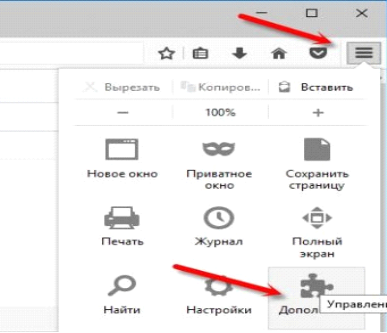
Как включить расширение VPN в браузере Mozilla Firefox
Шаг 3. Откроется средство управления различными дополнениями и расширениями, где необходимо перейти к графе «Поиск».
Шаг 4. Открыв ее, в специальной графе для ввода текста прописываем «VPN» и нажимаем «Enter».
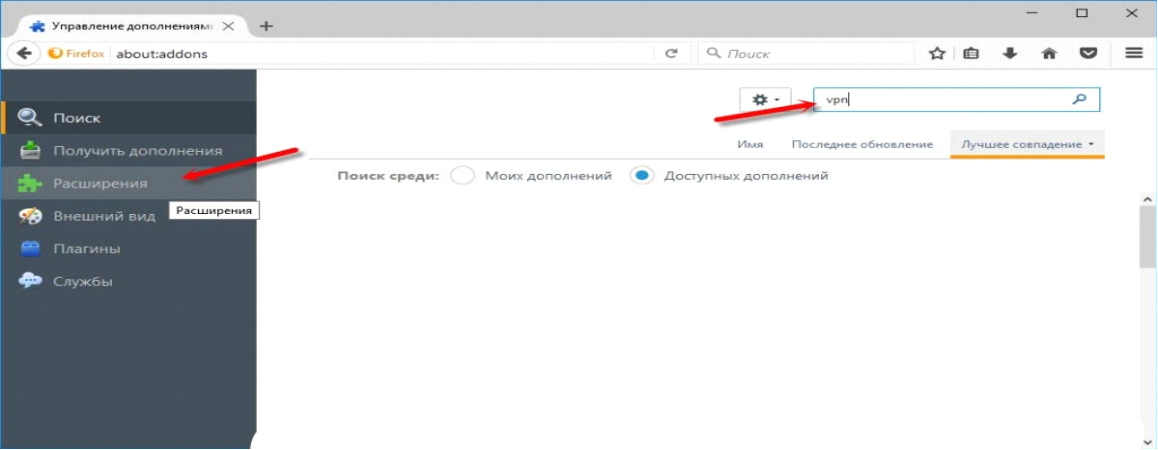
Как включить расширение VPN в браузере Mozilla Firefox
Перед пользователем появится большой список существующих программ. Среди них вы найдете уже знакомые по «Google Chrome» Hotspot Shield и многие другие. Рекомендуется устанавливать те программы, которые обладают наивысшим рейтингом.
Установка расширения производится путем клика на иконку «Установить».
Чтобы включить VPN и выбрать страну, местонахождение которой вам хотелось бы присвоить своему ПК, необходимо нажать на появившуюся в браузере иконку приложения.
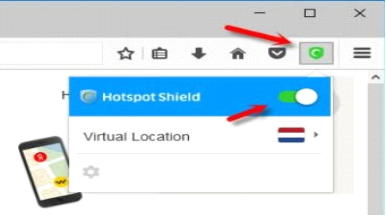
Как включить расширение Hotspot Shield в браузере Mozilla Firefox
Установка расширений VPN в «Яндекс.Браузер»
Популярный Я.Браузер можно встретить на многих компьютерах. Если вы пользуетесь именно данный программным обеспечением, то с его помощью также можно посещать запрещенные или заблокированные сайты. Чтобы это сделать нужно установить VPN:
Шаг 1. Запускаем браузер и переходим в меню.
Шаг 2. Находим в появившемся списке вкладку с дополнениями и запускаем ее. Откроется новая вкладка, где следует нажать на ссылку «Каталог расширений».
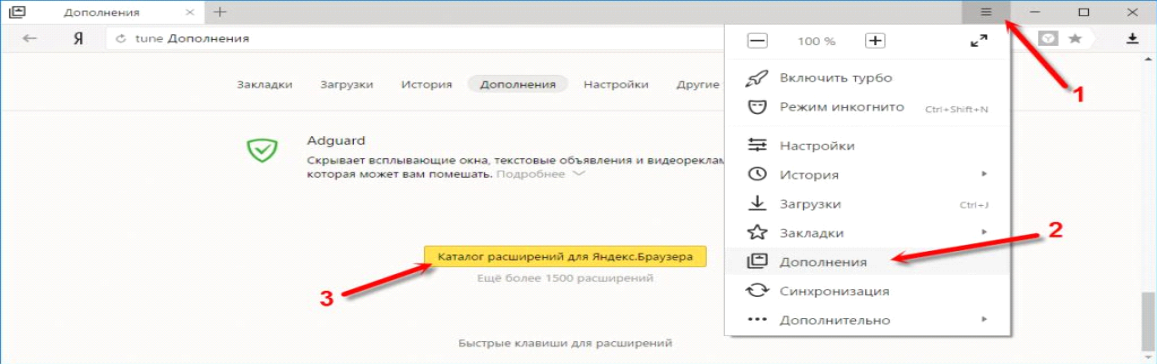
Как включить расширение Hotspot Shield VPN в Яндекс браузере
Шаг 3. Перед пользователем откроется поиск, в котором нужно вписать VPN, и выбрать из результатов необходимый.
Шаг 4. Производим установку дополнения.
Чтобы активировать VPN следует нажать на появившуюся иконку в правой части адресной строки.
Заключение
Использование сервисов VPN предполагает передачу данных к специальному серверу, который не только присваивает необходимый IP-адрес для посещения тех или иных сайтов, но и иное местоположение, маскируя пользователя.
Однако данный способ получения доступа к необходимому контенту может оказаться опасным, если использовать VPN сервисы без рейтинга и отзывов.
Поэтому, перед тем как использовать какое-либо дополнение, необходимо ознакомиться с более детальной информацией о нем, дабы избежать утечки персональных данных.